
Harry James
0
4355
104
 Su navegador web almacena una lista de sus sitios web visitados recientemente. Borrar esta lista es fácil, pero querrás evitar que tu navegador guarde el historial en primer lugar si te encuentras borrando todo el tiempo. Los problemas de privacidad no terminan ahí: los navegadores web desactualizados permiten que los sitios web espíen su historial. Y si tiene una cuenta de Google, Google puede saber más sobre su historial de navegación de lo que cree.
Su navegador web almacena una lista de sus sitios web visitados recientemente. Borrar esta lista es fácil, pero querrás evitar que tu navegador guarde el historial en primer lugar si te encuentras borrando todo el tiempo. Los problemas de privacidad no terminan ahí: los navegadores web desactualizados permiten que los sitios web espíen su historial. Y si tiene una cuenta de Google, Google puede saber más sobre su historial de navegación de lo que cree.
Dependiendo de su navegador, puede evitar que el navegador almacene datos privados por completo o lo borre automáticamente cuando el navegador se cierre. Todos los navegadores también contienen funciones de navegación privada, que le permiten navegar por sitios web confidenciales sin dejar rastro en su sistema local..
Actualiza tu navegador
Las versiones anteriores de los principales navegadores web son vulnerables al rastreo del historial del navegador ¿Sabe lo que Internet sabe sobre usted? ¿Sabes lo que Internet sabe de ti? . Los navegadores web muestran enlaces visitados y no visitados en texto de diferentes colores, por lo que un sitio web sombreado o una red publicitaria podría cargar enlaces en un marco oculto y verificar sus colores. Al hacerlo, el sitio web puede determinar si ha visitado un sitio web. Este problema se ha solucionado en las versiones actuales de los principales navegadores web, pero cientos de millones de personas usan navegadores web más antiguos y aún son vulnerables..
Ver el historial del navegador
Cualquier persona con acceso a su computadora puede ver los sitios recientes que visitó. Esta opción se encuentra fácilmente en el menú de un navegador web, pero una forma rápida de abrir el historial en cualquier navegador web es presionando Ctrl-H.
La siguiente captura de pantalla muestra los sitios recientes que visité en Internet Explorer. Si tiene varios navegadores instalados en su computadora, cada navegador tiene su propio historial y su propia configuración de historial.
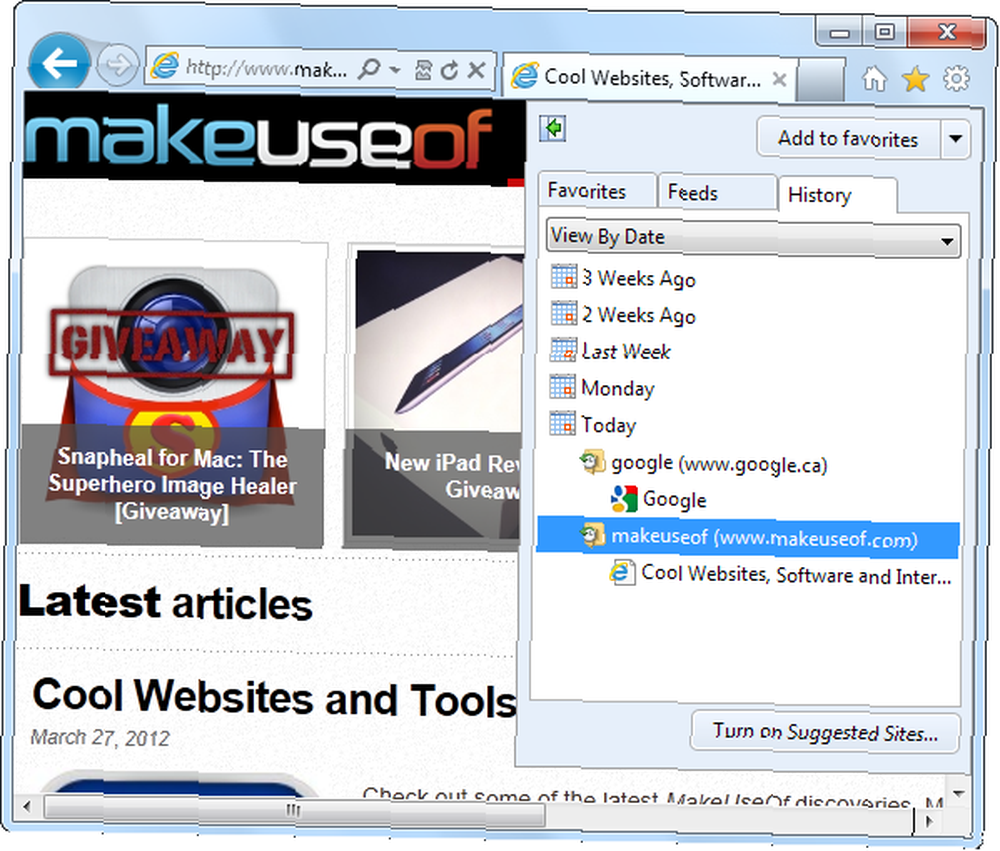
explorador de Internet
Las opciones de historial de Internet Explorer se encuentran en su opciones de Internet ventana. Si está utilizando una versión anterior de Internet Explorer, encontrará esta opción debajo de Herramientas menú en lugar del menú de equipo.
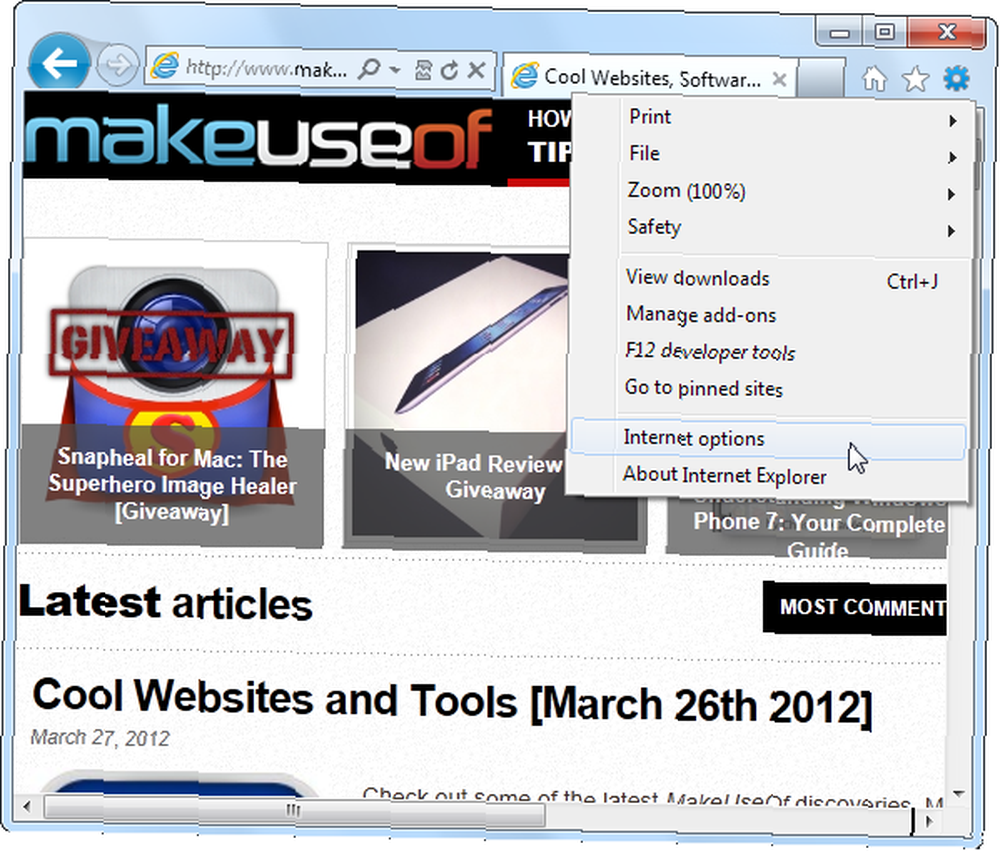
Bajo la General pestaña, haga clic en el “Configuraciones” botón en el “Historial de navegación” sección para acceder a la configuración del historial.
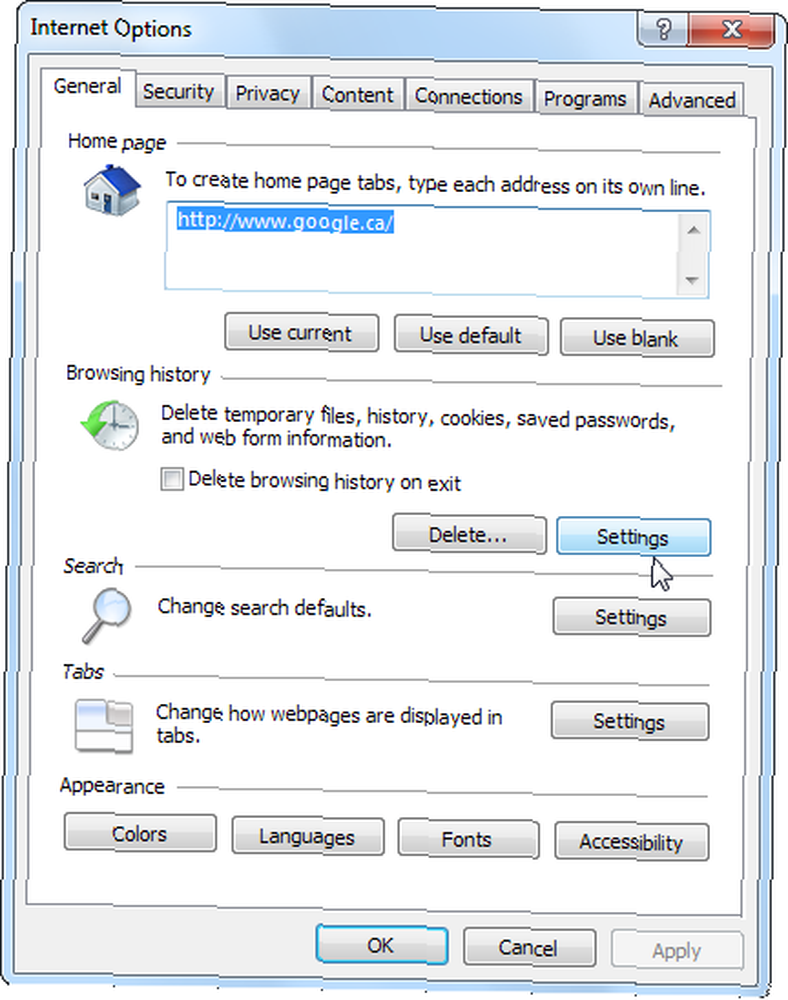
En la ventana de configuración del historial, configure el “Días para mantener páginas en la historia.” opción de “0 0“.
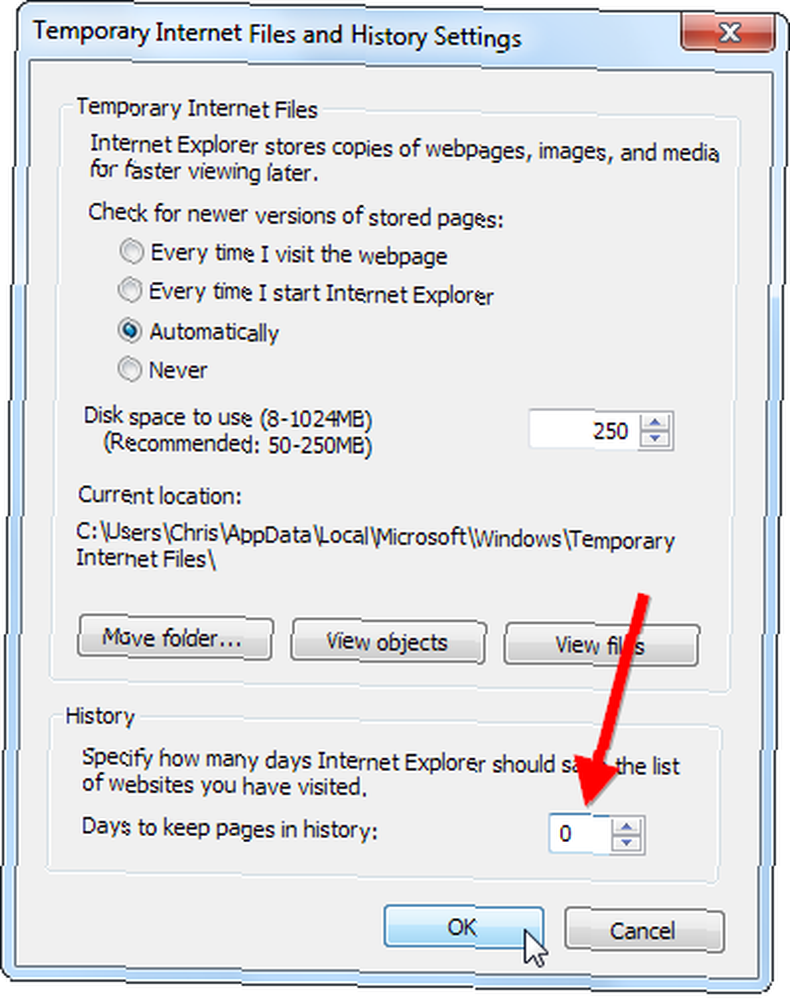
Internet Explorer realmente mantendrá las páginas durante un día cuando lo establezca en 0, por lo que también querrá habilitar el “Borrar el historial de navegación al salir” opción. Haga clic en el “Borrar… ” botón para personalizar los datos que Internet Explorer elimina cuando lo cierra.
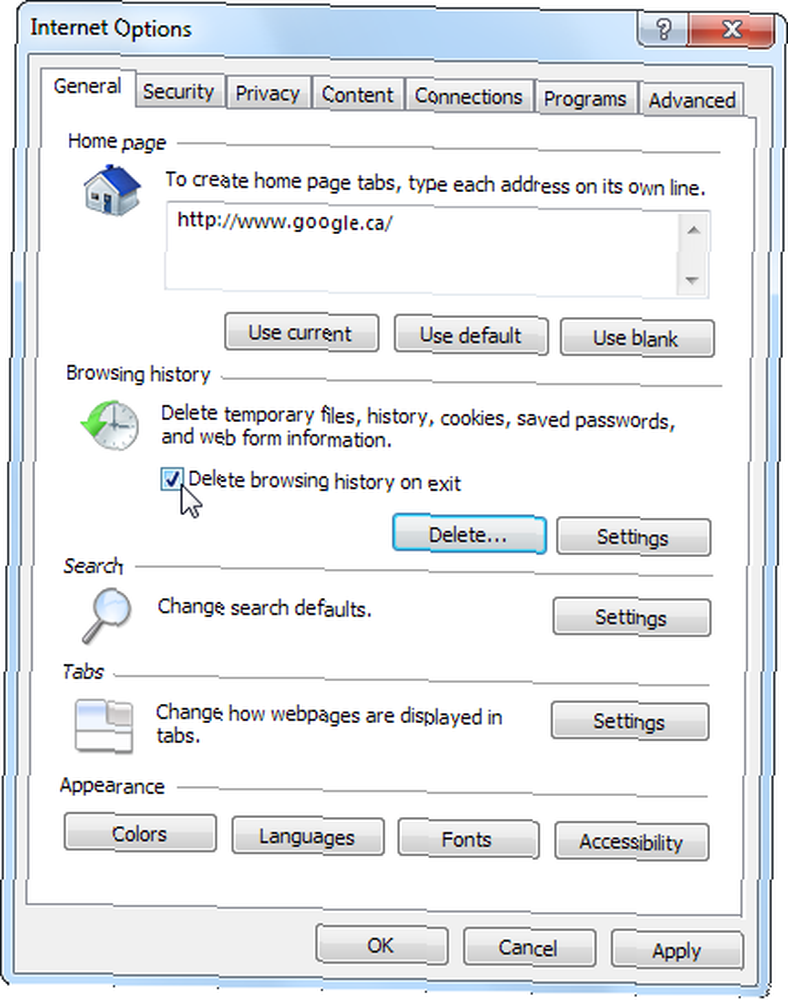
Mozilla Firefox
Los usuarios de Firefox encontrarán las opciones de historial de Firefox en su Opciones ventana. Si no ve un botón de Firefox, busque debajo de Herramientas menú.
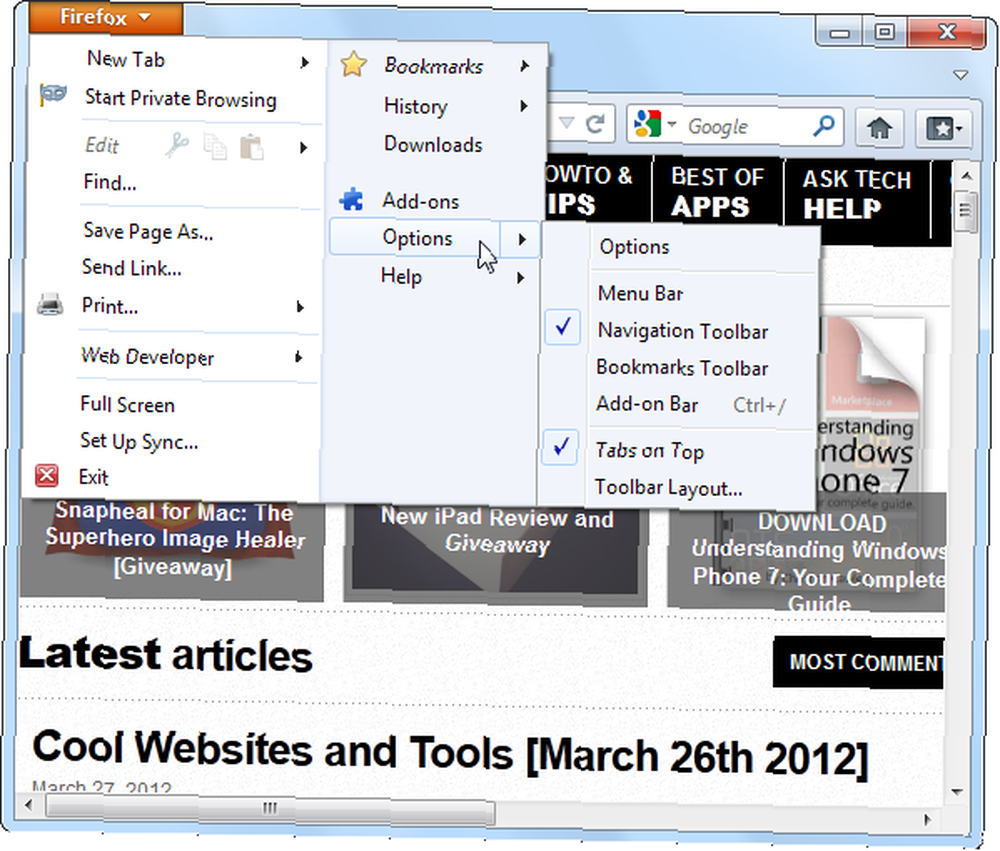
Sobre el Intimidad panel, haga clic en el “Firefox lo hará” cuadro y seleccione “Nunca recuerdes historia.” Esta configuración puede ser un poco incómoda: también elimina automáticamente las cookies, por lo que deberá volver a iniciar sesión en los sitios web cada vez que reinicie Firefox. Sin embargo, mejora la privacidad..
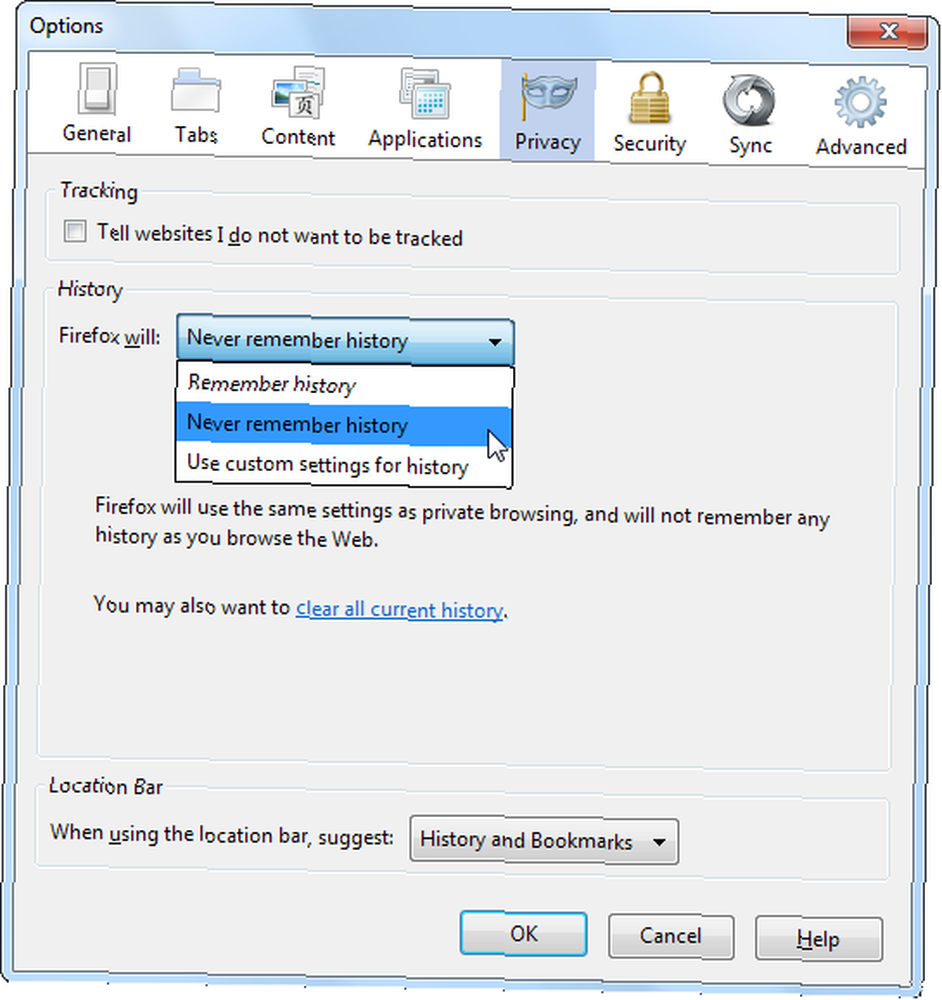
Después de deshabilitar el historial, haga clic en el “borrar todo el historial actual” enlace en la ventana para borrar el historial existente.

Google Chrome
Desafortunadamente, Google Chrome no tiene una forma integrada de deshabilitar o borrar automáticamente el historial de su navegador, aunque puede usar el “Borrar todos los datos de la navegación” botón en el Historia página para borrar rápidamente tu historial.
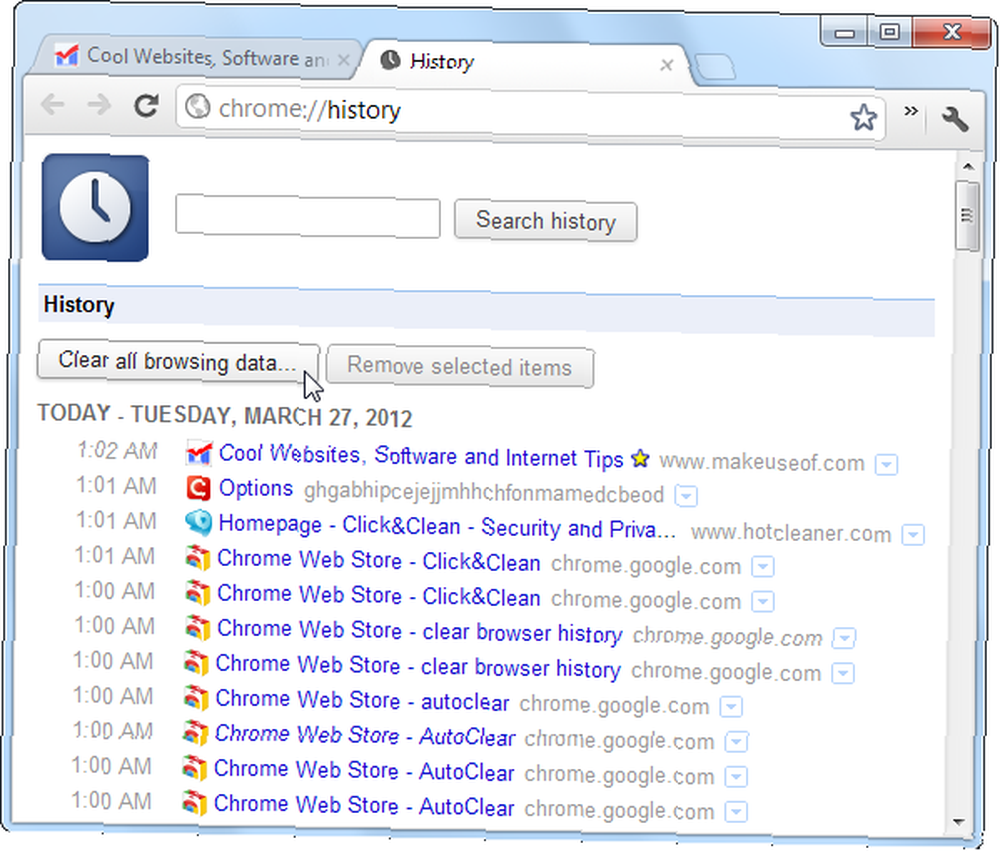
La extensión más valorada que hace esto es Click & Clean. Después de instalarlo, haga clic en la C en la barra de herramientas y haga clic en el Opciones botón.
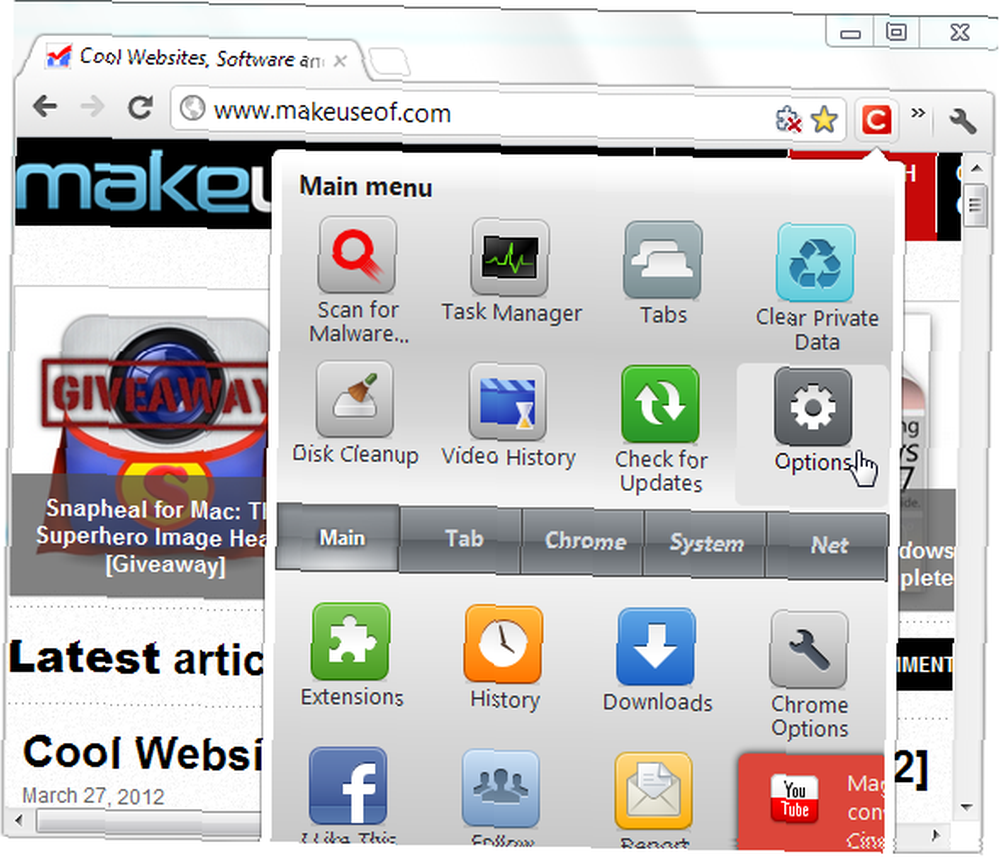
Desde la página de opciones de la extensión, puede configurarla para que siempre elimine su historial de navegación y otros datos privados cuando cierre Chrome.
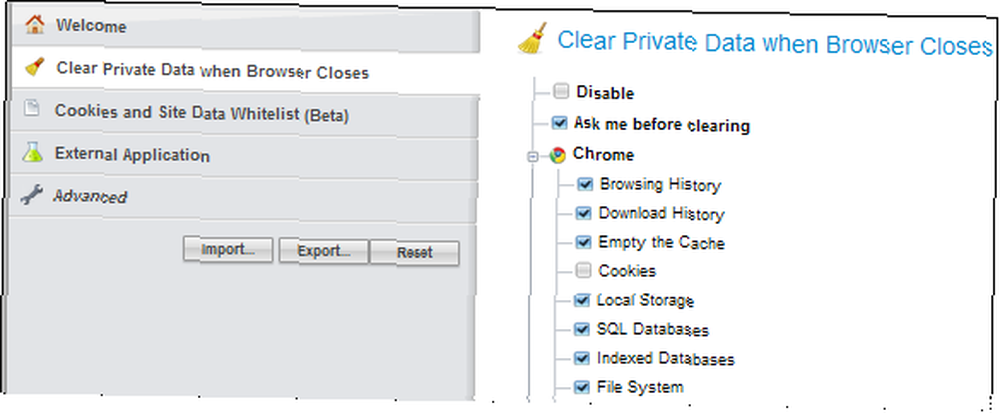
También puede intentar hacer que su archivo del historial de Chrome sea de solo lectura Cómo navegar de forma privada en Chrome sin pasar de incógnito completo Cómo navegar de forma privada en Chrome sin pasar de modo totalmente incógnito Soy un usuario de Google Chrome y una de las características que más me gusta de Chrome es su modo incognito. Cuando está en modo incógnito, las páginas web que abre y los archivos que descarga no se grabarán en ..., lo que hemos cubierto en el pasado, pero esto es un poco más complicado.
Safari de manzana
El navegador web Safari de Apple Tres trucos útiles de inicio de Safari con los que no estarás familiarizado Tres trucos útiles de inicio de Safari con los que no estarás familiarizado Uno de los nombres populares en el mundo de los navegadores es Safari. Es el navegador predeterminado para Mac, por lo que es lógico que Safari sea ampliamente utilizado en la comunidad Mac. Pero incluso en Windows ... es como Chrome: tampoco puede borrar automáticamente su propio historial. Desafortunadamente, no hay una extensión. 5 Extensiones de Safari más poderosamente útiles que deberías probar 5 Extensiones de Safari más poderosamente útiles que deberías probar Hace casi dos años, Apple finalmente estableció una forma para que los desarrolladores creen extensiones para su navegador web rápido y fácil de usar. Safari. Puede acceder a las extensiones disponibles haciendo clic en la Galería de Extensiones de Safari ... para ayudar a Safari. Afortunadamente, puedes hacer que Safari solo almacene elementos del historial durante un solo día. Para hacerlo, abre Safari Preferencias ventana.
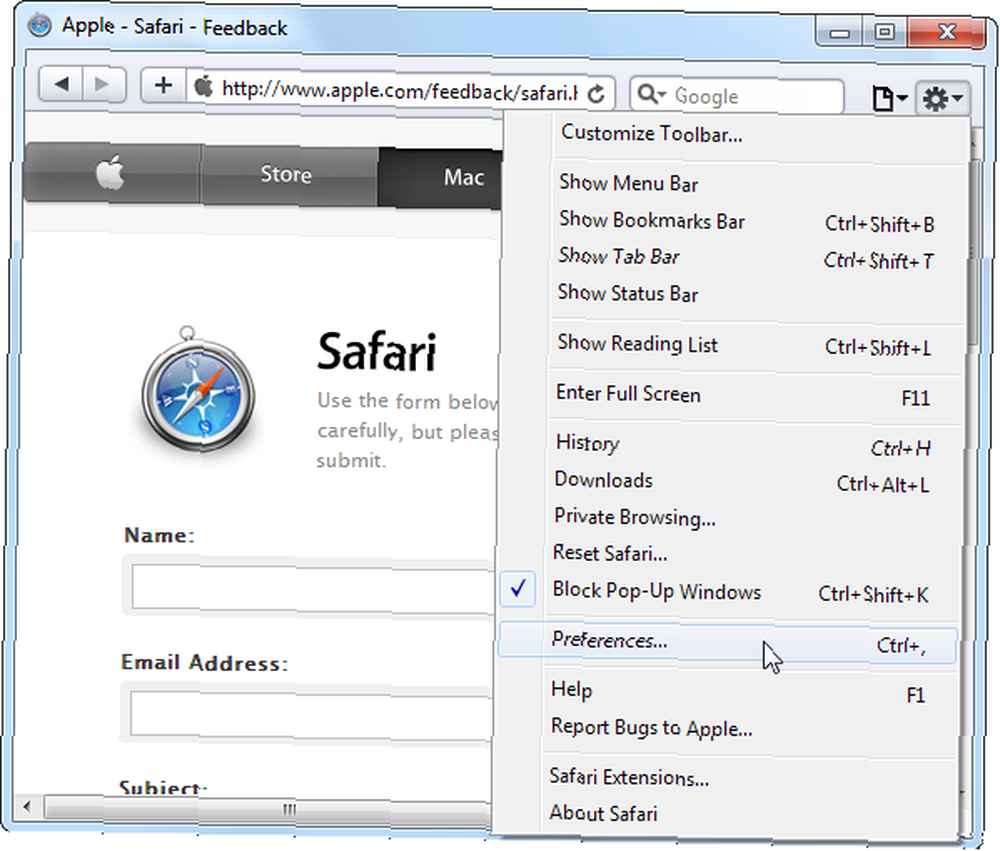
Sobre el General panel, configure Safari para eliminar automáticamente los elementos del historial después de un día.
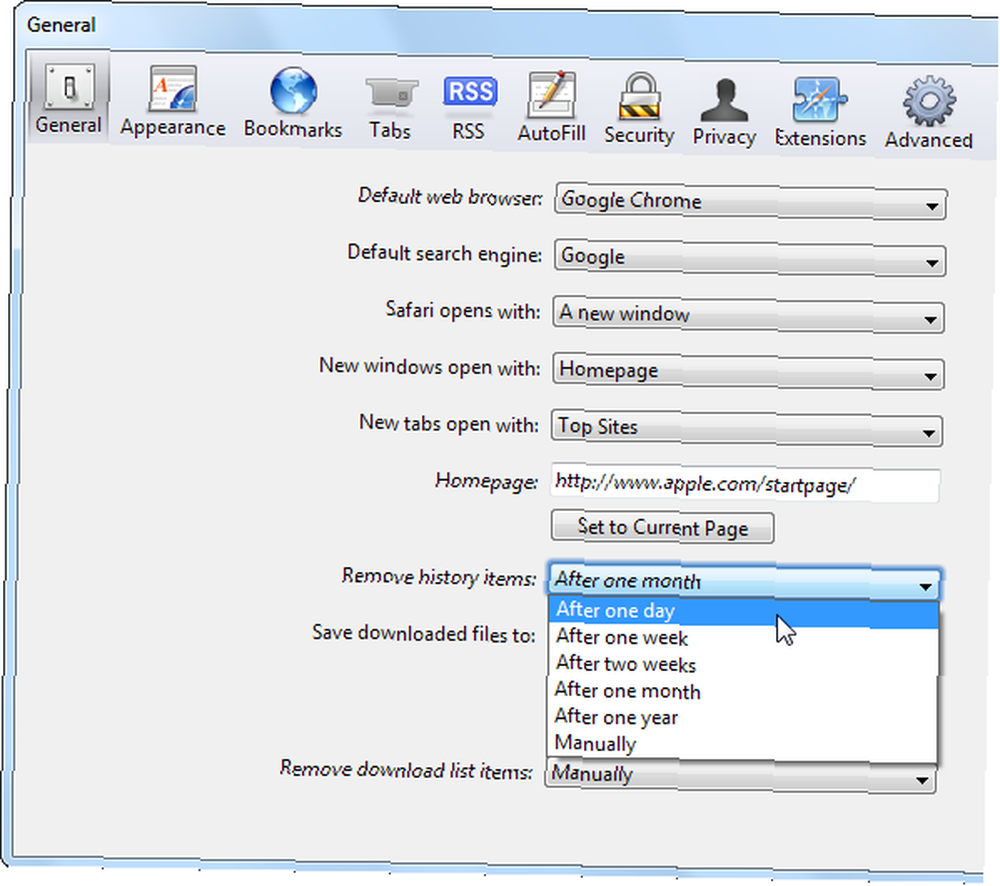
También puede eliminar el historial de Safari inmediatamente seleccionando el Reiniciar opción en el menú.
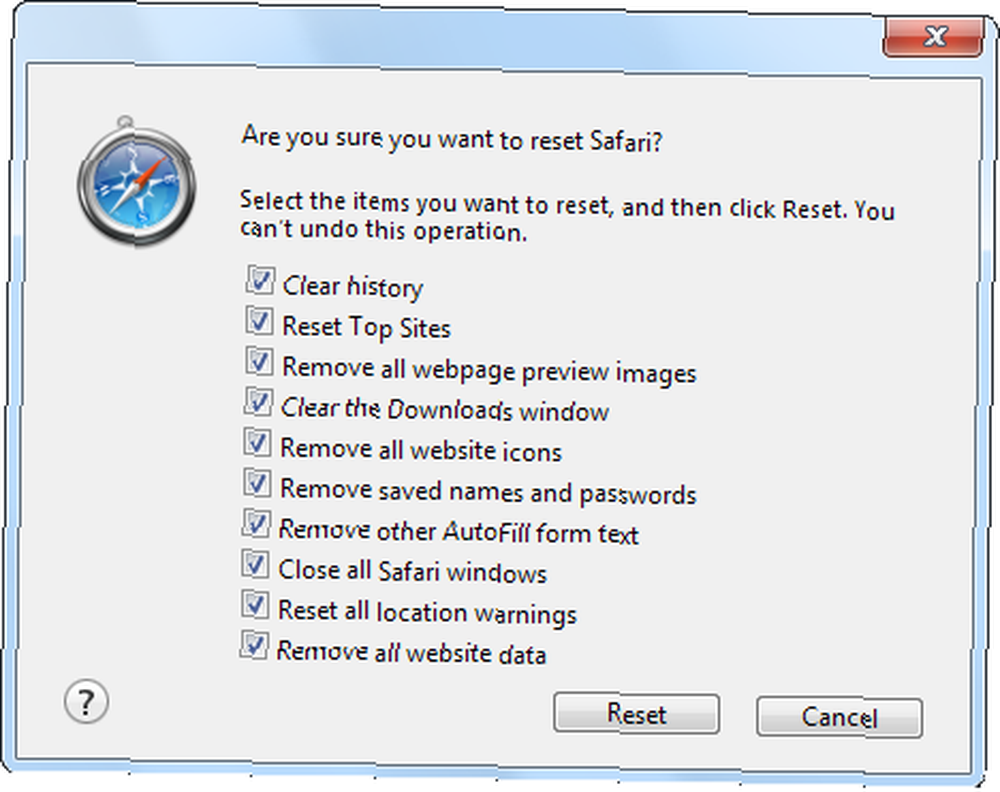
Ópera
Opera Cinco razones irresistibles por las que deberías tomar Opera 11 por un giro serio Cinco razones irresistibles por las que deberías tomar Opera 11 por un giro serio En verdad, Opera 11 es un navegador absolutamente increíble. Si tomas Opera como “secundario” navegador y solo úselo de vez en cuando, es posible que se enamore de él. Aquí hay algunos ... los usuarios encontrarán las opciones del historial del navegador en Preferencias ventana, ubicada en el Configuraciones submenú.
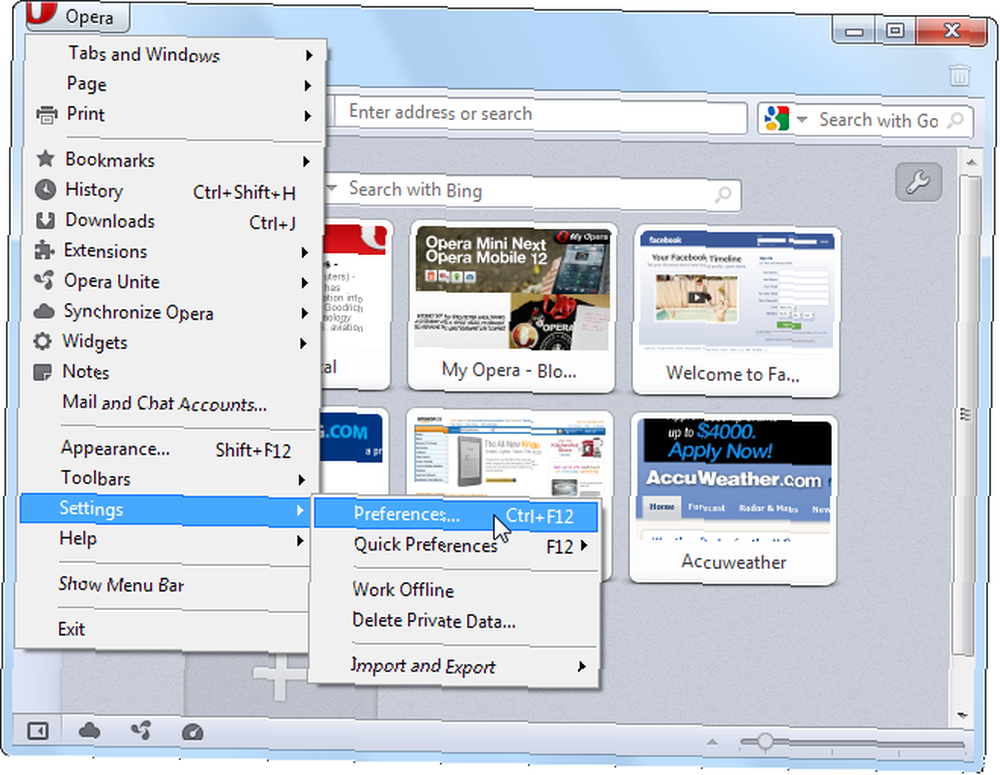
Haga clic en el Avanzado pestaña en el Preferencias ventana y seleccione el Historia sección para ver las opciones del historial de Opera. Selecciona el Direcciones campo a 0 y Opera no recordará ningún sitio web que visite.
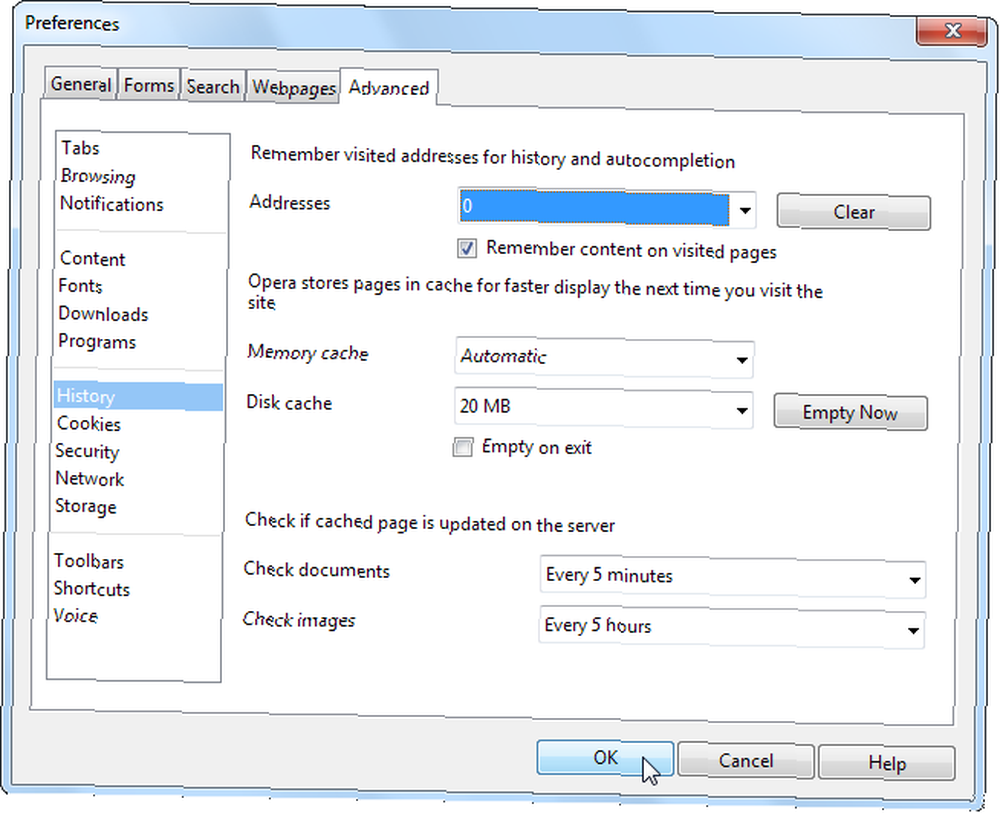
Historial web de Google
Si tiene una cuenta de Google, la función de Historial web de Google Cómo eliminar búsquedas recientes sin dejar un rastro accidentalmente Cómo eliminar búsquedas recientes sin dejar un rastro accidentalmente puede estar guardando las búsquedas que realiza y los sitios que visita desde la página de búsqueda de Google. Para verificar, abra la página del historial web de Google e inicie sesión con las credenciales de su cuenta de Google si aún no ha iniciado sesión.
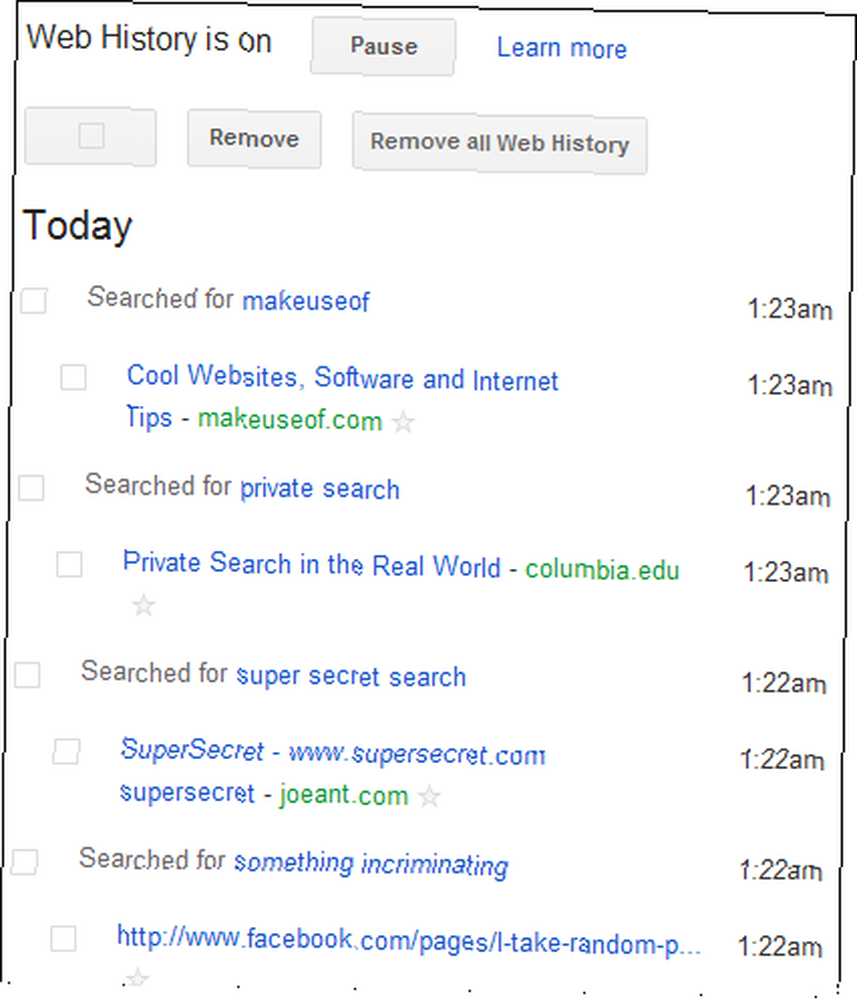
Haga clic en el “Eliminar todo el historial web” botón para borrar su historial web y deshabilitar la recopilación del historial web futuro.

Navegación privada
También puede usar la navegación privada. 4 usos para la navegación en modo de privacidad (que no es porno) 4 usos para la navegación en modo de privacidad (que no es porno), modo incógnito o función de navegación InPrivate en su navegador web para navegar web sin dejar rastro en su sistema local. Esto es particularmente útil para Safari, que no puede borrar automáticamente el historial al salir. Encontrarás estas opciones en el menú de tu navegador.
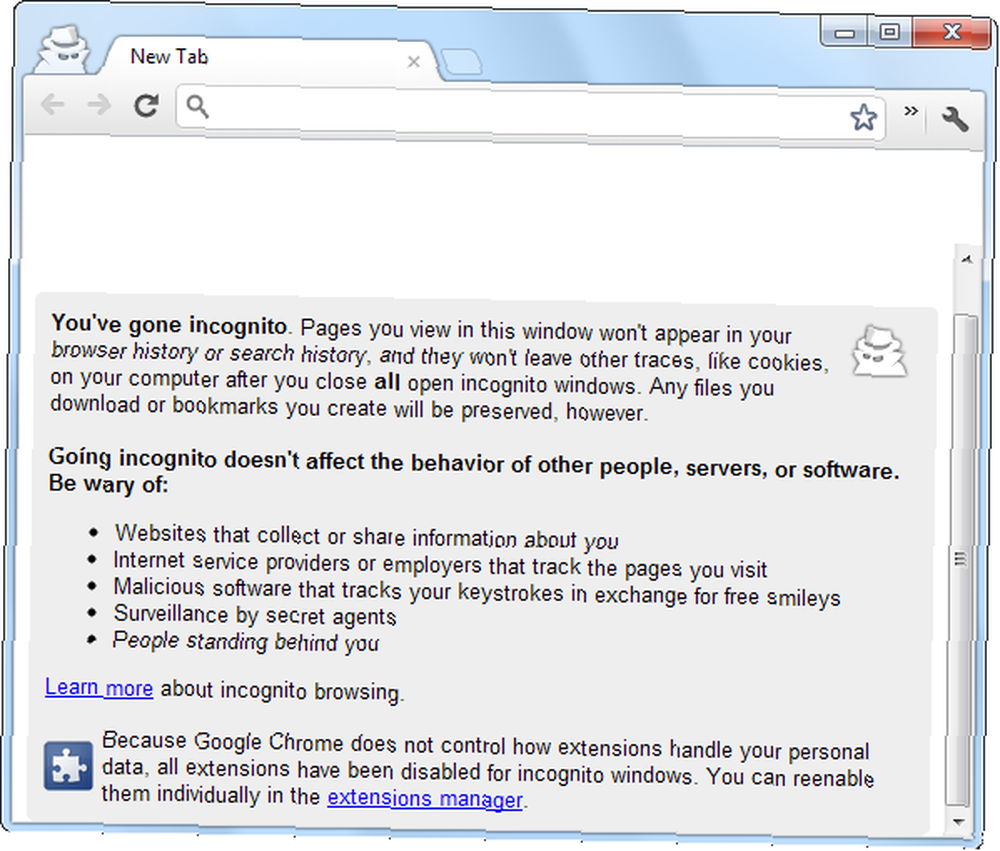
¿Borra constantemente el historial y los datos privados de su navegador, o no le importa quién lo ve? Deja un comentario y dinos.
Crédito de la imagen: lupa buscando en Internet a través de Shutterstock











